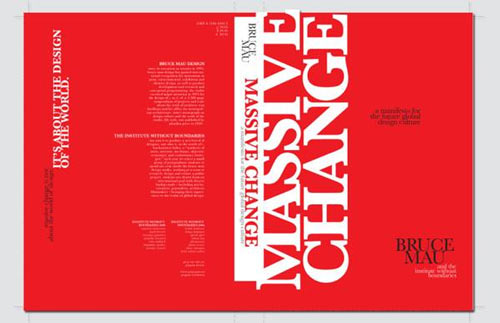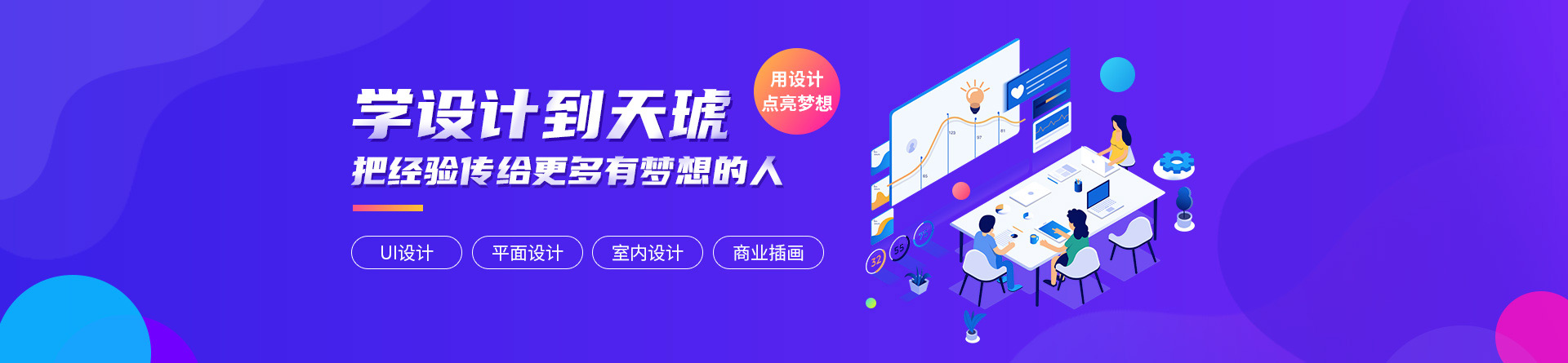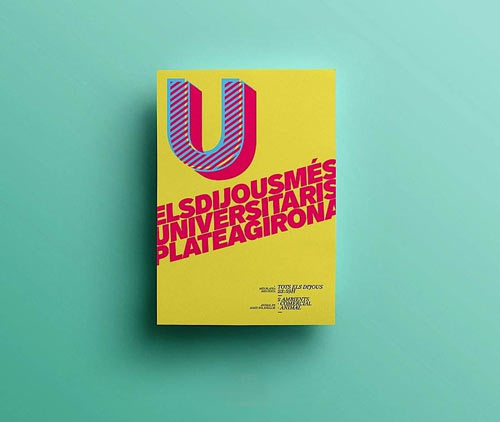1
怎么用 电脑 制作海报
1、在动用素材之前,我们首先要做一个简单的材质效果,之后会需要它为素材添加效果。
新建一个800×600像素的空白文档,按下“D”设置前景色/背景色为默认的黑白。
新建图层,使用滤镜>渲染>云彩。接着用滤镜>杂色>添加杂色,按照如下设置:数量50%,平均分布,单色。
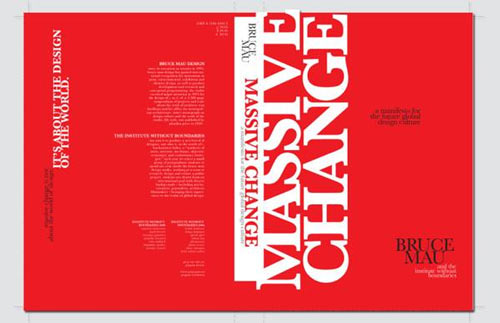
应用添加杂色效果后,再用滤镜>艺术效果>干画笔,设置如下:画笔大小2,画笔细节8,纹理1。
按照之前的设置再进行一次添加杂色(数量50%,平均分布,单色)。
然后到滤镜>艺术效果>绘画涂抹,设置如下图:画笔大小7、锐化程度9、画笔类型:简单。
2、现在使用滤镜>画笔描边>喷溅,设置如下:喷色半径20、平滑度5。之后你应该会得到如下图的效果。
3、使用选择>色彩范围,从“选择”下拉菜单中选择“高光”,点OK,这样你会看到高光区域被选择了。我们需要按下键盘上的DELETE键删除选区内容,然后也把背景图层删除,这样就得到了所需的材质。保存下来,等下会用到的。
4、接下来需要对素材图片进行抠图并保存。
2
电脑如何制作海报
1.打开Word,设置界面。
2.在“页面设置”——“页边距”选择“自定义页边距”,把页边距的参数都设置为0。
3.设置完成后,回车符就会贴到页面边缘了,此时导入已经设计好的背景文件就可以全图显示了。(注意大小。如果背景文件设计为A4,则Word页面也设置为A4)。
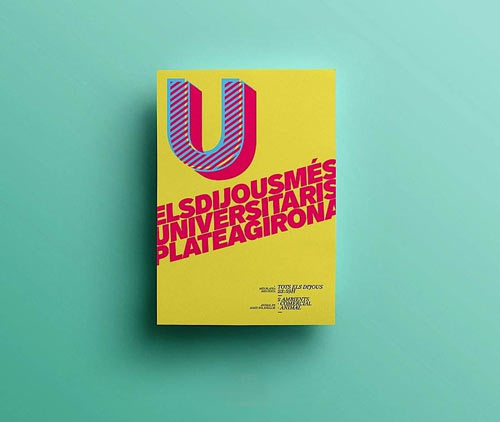
怎么用电脑制作海报_电脑如何制作海报:
4.使用“插入”——“图片”命令添加背景图片文件。
5.使用“插入”——“形状”命令插入图形文件。
6.使用“格式”下的“形状填充”、“形状轮廓”、“形状效果”等命令调整图形效果。
7.使用“插入”——“文本框”、“艺术字”添加文字,处理效果。
8.并且文本框的效果也需要使用“格式”下的“形状填充”、“形状轮廓”、“形状效果”等命令调整。
3
用ps制作海报的步骤
根据海报具有抽象、色彩绚丽的特点,通常制作海报可以利用PS相关滤镜来实现另类表现手法。同时利用图片融合手机,将海报的内容以最丰富的内涵表现出来。
1.打开PS,新建一空白文档,背景色设置为白色,文档大小根据实现需要来定义。
海报用ps怎么做_怎么样用ps制作海报:
2.接着选择一张可作为底图的图片并打开,利用“移动工具”将该图片移动到当前文档界面中,以创建“图层1”,然后按“Ctrl+T”对其大小和位置进行调整。
3.接着点击“图层”面板中的“添加图层蒙板”按钮,为当前图层添加蒙板。然后选择“渐变填充工具”为其填充“黑白”渐变。
4.接着再打开一张可作为底图的图片,同时为其应用蒙板和渐变填充。并调整其透明度,使其看起来略显暗一些。
5.还后再插入一张图片,由于该图片有背景,因此选择“魔术棒工具”,将背景选中并删除掉。然后设置其“图层混合模式”为“强光”。
6.然后选择“文字工具”,输入与探险主题相关的内容,如“Secret Advertuers”,设置文字的形状,并应用样式。
7.新建一图层,按“Ctrl+Alt+Shift+E”创建盖印图层。执行“滤镜”→“艺术效果”→“海报边缘。
8.接着再执行“滤镜”→“锐化”→“USM锐化”。
9最后再加入一些文字性的描述信息,并应用相关样式。
4
word如何制作海报
在word完全可以设计排版出很漂亮的。就怕你没有想象力,word中的潜力相当大。你可以:
1、插入文本框,根据需要可选横排,竖排,文本框内可设置不同于框外文字不同的字体、字号、字色。如不要那个方框,在设置文本框格式里将边框设置成“无线条格式”。
2、插入艺术字,一样可以横排竖排,并可方便地设置字的大小,字体、颜色。
3、插入图片,可以是word剪辑库中剪贴画,也可以是你电脑中存的你自己的图片、照片。可用于文章的配图,也可设为报纸某部分的底纹。(插入-图片-来自文件)。
4、用“格式”工具栏中的“分栏”、“首字下沉”制作特殊效果。
5、用“绘图”按钮中的功能做些修饰。
用完这些功能,你的排版得一定很好看。
5
如何用wps制作海报
1.安装并打开wps,新建文档,将海报的背景素材,以图片形式插入文档中。
2.插入素材之后,显示在文档中,可以进行图片尺寸的调整。
3.然后可以插入文本框或者艺术字等为海报添加文字,另外,也可以继续插入文字素材(图片),并设置对象格式。
4.然后将文字素材移动到合适位置,按照需要调整尺寸的大小。
5.完成海报制作之后,选中所有素材,右键选择“组合|组合”,将所有素材组合在一起。
6.然后选择“另存为图片”,保存到文件夹中,海报就简单制作完成了。
7.在文件夹中可以找到已完成的海报,若要对海报的大小进行改变,就可以将海报用画图板打开,选择“重新调整大小”即可。